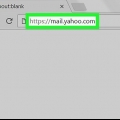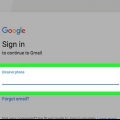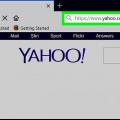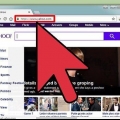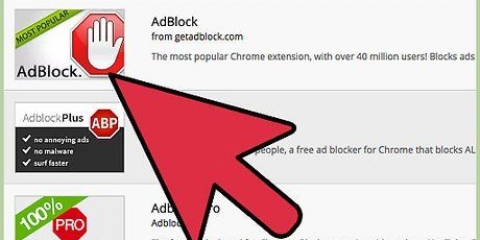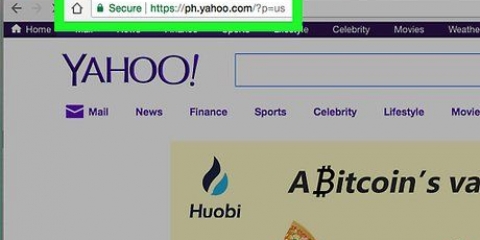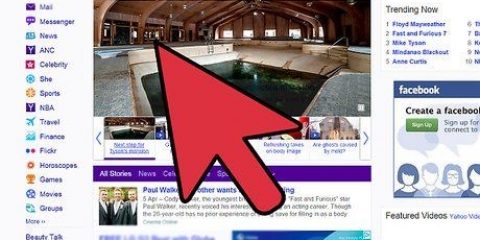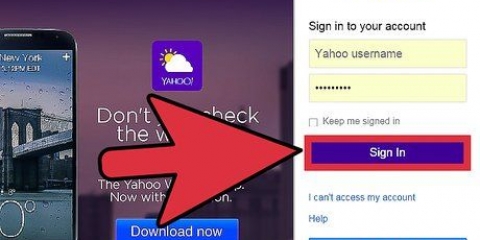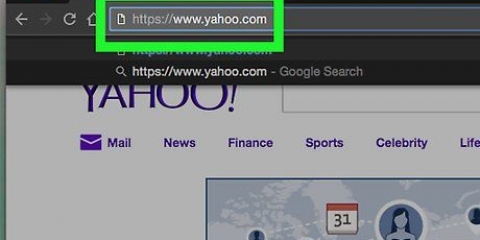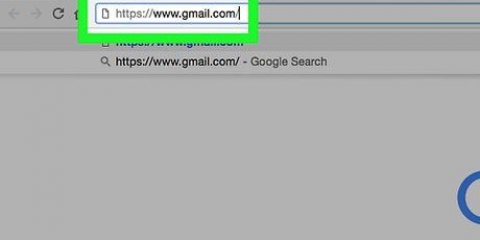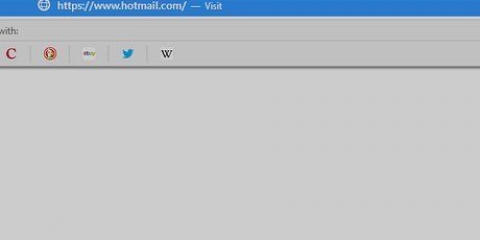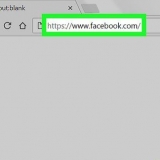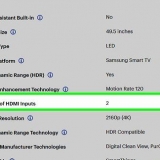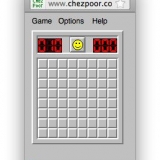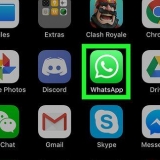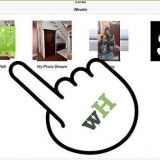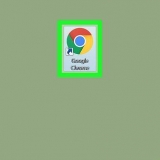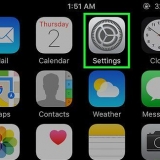marquer comme non lu– Marquez l`e-mail ouvert comme « non lu ». Ajouter une star à ce post – Mettez cet email dans le dossier `Starred`. Marquer comme spam – Mettez cet e-mail et l`expéditeur dans le dossier `spam`. Imprimer ou partager – Afficher les options pour partager cet e-mail, telles que l`envoi d`un message ou l`impression.

Robinet Répondre pour répondre à cet e-mail. Robinet Effronté transmettre cet e-mail à quelqu`un.

Archivez l`e-mail, ce qui le supprime de votre boîte de réception et l`enregistre dans votre compte. Marquer l`e-mail comme spam. Créer un nouveau dossier pour les e-mails. Lorsque vous faites cela, le dossier apparaîtra comme une option dans ce menu.




Boîte de réception non lu avec étoile notions Expédié Archivé pourriel Poubelle Catégories ("Personnes", "Social", "Voyage", "Shopping" et "Finance") Tous les dossiers que vous avez créés vous-même.









Composer – Tout à gauche de votre écran ; commencer un nouvel e-mail. Répondre – Une flèche vers la gauche. Répondez à tous – Deux flèches vers la gauche. Effronté – Une flèche vers la droite ; envoyer cet e-mail à un contact. Archivage – Supprimez ce message de votre boîte de réception et enregistrez-le dans votre compte. Se déplacer – Vous donne un menu déroulant avec tous les dossiers de votre compte de messagerie. supprimer – Mettez l`e-mail dans la corbeille. pourriel – Mettre l`email dans le dossier spam. Plus – Voici des options telles que Marquer comme non lu, Etoile, Bloquer et Imprimer.

Sur la version de bureau du site Web, vous pouvez trouver les différents dossiers de votre compte de messagerie sur le côté gauche de l`écran. Sur l`application mobile, vous pouvez commencer un nouveau message en appuyant sur le cercle flottant avec un stylo à l`intérieur.
Ouvrez yahoo mail
Teneur
Ouvrir votre boîte de réception et consulter vos e-mails dans Yahoo Mail est très simple. Vous pouvez le faire en vous connectant au site de bureau et en ouvrant la section « Mail », ou en vous connectant à l`application mobile.
Pas
Méthode 1 sur 2 : Utilisation de l`application mobile (iOS et Android)

1. Ouvrez l`application Yahoo Mail.

2. Appuyez surS`inscrire.

3. Entrez votre adresse email.

4. Appuyez sursuivante.

5. Tapez votre mot de passe.

6. Appuyez surS`inscrire.

sept. Appuyez sur un e-mail. Vous ouvrez maintenant cet e-mail.

8. Appuyez sur une pièce jointe. Si votre e-mail contient une pièce jointe, vous pouvez appuyer dessus pour l`ouvrir. Vous pouvez ensuite télécharger ou partager la pièce jointe dans le coin supérieur droit de votre écran.

9. Quitter l`écran des pièces jointes.

dix. Appuyez sur... Vous verrez maintenant les options suivantes :

11. Fermer ce menu. Appuyez n`importe où en dehors du menu pour fermer le menu.

12. Appuyez sur la flèche de retour. Ici tu peux:

13. Fermer ce menu.

14. Appuyez sur le bouton « Déplacer ». Ce bouton ressemble à une silhouette de dossier avec une flèche pointant vers le haut. Ici tu peux:

15. Fermer ce menu.

16. Appuyez sur l`icône de la boîte. Voici comment archiver un e-mail en un seul clic.

17. Appuyez sur l`icône de la corbeille.. Voici comment vous supprimez votre e-mail de votre boîte de réception et le mettez à la corbeille.

18. Appuyez sur< boîte de réception.

19. Appuyez sur??. Ici vous pouvez voir tous les dossiers de votre Yahoo Mail :

20. Appuyez surBoîte de réception. Comment revenir à votre boîte de réception. Vous avez maintenant ouvert et consulté votre e-mail!
Méthode 2 sur 2: Utilisation d`un ordinateur de bureau

1. Ouvrez lele site de Yahoo.

2. cliquer surS`inscrire. Ce bouton est situé dans le coin supérieur droit de la page Yahoo .

3. Entrez votre adresse email.

4. cliquer sursuivante.

5. Tapez votre mot de passe.

6. cliquer surS`inscrire.

sept. cliquer surPoster. Vous trouverez cette option à droite du bouton S`inscrire.

8. Cliquez sur un e-mail.

9. Familiarisez-vous avec la barre d`outils. C`est au-dessus d`un e-mail ouvert. Vos options (de gauche à droite) sont :

dix. Ouvrir une pièce jointe. Si l`expéditeur a envoyé une photo ou un document en pièce jointe, ce sera au bas de l`e-mail. Vous pouvez télécharger une pièce jointe en cliquant sur le nom sous l`icône.

11. cliquer surBoîte de réception. Ce lien se trouve en haut à gauche de la page. Vous pouvez maintenant ouvrir et afficher votre e-mail!
Des astuces
Mises en garde
- Si vous partagez un ordinateur, désabonnez-vous toujours de Yahoo après avoir vérifié votre courrier électronique.
Articles sur le sujet "Ouvrez yahoo mail"
Оцените, пожалуйста статью
Similaire
Populaire